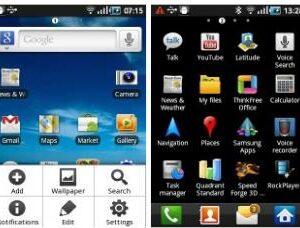Sau khi đẩy mạnh trò chơi, điện thoại Samsung đôi khi trở nên chậm và giật. Nếu bạn đang gặp phải tình trạng tương tự, đã đến lúc tăng tốc điện thoại Galaxy của mình bằng các thủ thuật dưới đây.
Phần mềm One UI của Samsung chứa đầy những tinh chỉnh hữu ích để tùy chỉnh hiệu suất trên điện thoại.
You are watching: Cách Tăng Tốc điện Thoại Samsung Grand Max
Xóa chủ đề của bên thứ ba
Nhà sản xuất Hàn Quốc cung cấp một kho chủ đề chuyên dụng để điều chỉnh các biểu tượng ứng dụng, AOD và giao diện tổng thể của điện thoại. Khi bạn sử dụng chủ đề đồ họa chuyên sâu trên điện thoại Samsung của mình, bạn có thể cảm thấy chậm trễ trong các tác vụ hàng ngày. Đã đến lúc quay lại chủ đề mặc định, được tối ưu hóa tốt nhất cho chiếc smartphone của bạn.
Bước 1: Nhấn và giữ trên màn hình chính của Samsung và mở Chủ đề.
Bước 2: Nhấn vào Menu và chọn Nội dung của tôi.
Bước 3: Nhấn vào Mặc định và quay lại trang chủ One UI.
Xóa chủ đề của bên thứ ba
Tắt Samsung Free
Samsung Free là sản phẩm của công ty trên menu Google Discover ở màn hình chính. Thật không may, nó không được tối ưu hóa đúng cách và bạn sẽ phải đối mặt với độ trễ khi xử lý nó. Chúng ta nên chuyển sang Google Discover hoặc tắt Samsung Free hoàn toàn trên điện thoại.
Bước 1: Nhấn và giữ trên màn hình chính của Samsung và vuốt sang phải.
Bước 2: Chọn Google Discover hoặc tắt Samsung Free.
Sử dụng các nút điều hướng
Samsung vẫn chưa tìm ra khả năng điều hướng cử chỉ mượt mà trên điện thoại Galaxy, các đa tác vụ sẽ không được nhạy trên điện thoại tầm trung và cấp thấp. Đã đến lúc quay lại các nút điều hướng.
Bước 1: Vuốt lên từ màn hình chính và chọn Cài đặt với biểu tượng bánh răng cưa quen thuộc.
Bước 2: Chọn Hiển thị và tìm đến thanh Điều hướng.
Bước 3: Chạm vào nút radio bên cạnh Buttons và One UI sẽ chuyển sang các nút điều hướng.
See more : Cách Tắt Chữ E Trên điện Thoại Samsung
Bạn sẽ không gặp phải bất kỳ độ trễ nào khi quay lại hoặc chuyển đổi giữa các ứng dụng trên điện thoại Galaxy
Bật tính năng bảo vệ thiết bị
Nếu bạn thường tải xuống và cài đặt các tệp APK từ các trang web chưa được chứng nhận, bạn có thể đã vô tình để điện thoại của mình tiếp xúc với phần mềm quảng cáo và phần mềm gián điệp. Đã đến lúc hành động bảo vệ thiết bị của Samsung để xóa các tệp như vậy.
Bước 1: Mở Cài đặt Samsung, sau đó di chuyển đến mục Chăm sóc pin và thiết bị.
Bước 2: Chạm vào Bảo vệ thiết bị và chọn Bật.
Bật tính năng bảo vệ điện thoại
Kích hoạt độ nhạy cảm ứng
Bạn có thể cảm thấy điện thoại của mình chạy chậm khi màn hình đôi không phản hồi với các thao tác chạm của bạn. Vấn đề dễ nhận thấy nhất trên điện thoại có lớp bảo vệ màn hình dày.
Bước 1: Khởi chạy Cài đặt Samsung và chuyển đến menu Hiển thị.
Bước 2: Bật chuyển đổi Độ nhạy cảm ứng.
Kích hoạt độ nhạy cảm ứng để kiểm tra khả năng phản hồi của điện thoại
Cập nhật giao diện
Samsung thường xuyên phát hành các bản cập nhật mới với các bản vá bảo mật hàng tháng và cải tiến hiệu suất. Đi tới Cài đặt Samsung và chọn Cập nhật phần mềm để tải xuống và cài đặt các bản cập nhật One UI mới trên điện thoại của bạn.
Chúng ta đã nói về các thủ thuật chỉ dành riêng cho điện thoại Samsung. Các phương pháp sau sẽ có thể áp dụng cho tất cả các điện thoại Android.
Gỡ cài đặt các ứng dụng không liên quan
Một số nhà sản xuất điện thoại Android tải trước các ứng dụng không cần thiết, ngay cả với các bản cập nhật hệ thống. Theo thời gian, các ứng dụng như vậy chạy trong nền dẫn đến độ trễ và độ chậm tổng thể trong quá trình sử dụng hàng ngày. Bạn cần xác định và gỡ cài đặt các ứng dụng đó khỏi điện thoại.
Bước 1: Vuốt lên và mở ngăn ứng dụng.
Bước 2: Nhấn và giữ biểu tượng ứng dụng và chọn Gỡ cài đặt từ menu bật lên.
See more : Số điện Thoại Hãng Samsung
Bước 3: Xác nhận quyết định của bạn và lặp lại các bước tương tự cho tất cả các ứng dụng không cần thiết.
Giải phóng bộ nhớ thiết bị
Nếu bạn đang làm việc với bộ nhớ thiết bị thấp, bạn có thể gặp phải độ trễ. Thay vì xóa ảnh và video theo cách thủ công, bạn có thể trợ giúp từ ứng dụng Google Files và xóa rác khỏi điện thoại.
Bước 1: Tải ứng dụng Tệp từ Cửa hàng Google Play.
Bước 2: Mở ứng dụng Tệp và để ứng dụng quét bộ nhớ thiết bị.
Kiểm tra đề xuất Tệp và xóa ảnh chụp màn hình cũ, tệp lớn và các tệp phương tiện khác khỏi điện thoại di động của bạn.
Không xóa ứng dụng khỏi menu đa nhiệm
Hệ điều hành Android đủ thông minh để tạm dừng các ứng dụng không hoạt động trong nền. Bạn không cần phải tiếp tục đóng các ứng dụng không sử dụng từ menu đa nhiệm. Lúc này, hệ thống không thể mở ứng dụng từ bộ nhớ thiết bị và sẽ dẫn đến thời gian khởi động ứng dụng lâu hơn.
Tinh chỉnh hoạt ảnh
Về mặt lý thuyết, điều này sẽ không tăng tốc điện thoại nhưng giúp các hình ảnh động trở nên mượt mà hơn từ phần cài đặt mà hãng phát triển dành cho người dùng.
Bước 1: Mở cài đặt của điện thoại và đi tới menu Giới thiệu về điện thoại.
Bước 2: Chọn Thông tin phần mềm và chạm 4 – 5 lần vào Số bản dựng để bật chế mà hãng phát triển cho người dùng. Trước đó, điện thoại của bạn sẽ yêu cầu xác thực mã PIN hoặc mật khẩu.
Bước 3: Quay lại menu Cài đặt và tìm kiếm tùy chọn mà hãng phát hành.
Bước 4: Từ các tùy chọn dành cho nhà phát triển, hãy tìm thang đo hoạt ảnh Cửa sổ, tỷ lệ hoạt ảnh chuyển tiếp và tỷ lệ thời lượng hoạt ảnh.
Nhấn vào từng menu và thay đổi từ 1x thành 1.5x hoặc 2x
Bạn có thấy thủ thuật trên bổ ích không? Hãy comment ngay bên dưới cho HnamMobile biết nhé. Đừng quên theo dõi trang tin tức của HnamMobile để không bỏ lỡ tin tức công nghệ bổ ích.
HnamMobile theo guidingtech
Source: https://tholansonnha.com
Category: Điện thoại samsung